Как да поправите кода за грешка на OneDrive 0x8004de88

Научете как да поправите кода за грешка на OneDrive 0x8004de88, за да можете отново да използвате вашето облачно хранилище.
Като се обединява с възможно най-много приложения, Monday.com работи за предоставяне на екипите с инструментите, от които се нуждаят, за да работят отвсякъде. Microsoft Teams е на същото ниво, увеличавайки броя на наличните си интеграции, за да направи услугата си по-примамлива и работеща. Тези две приложения обединиха усилията си, за да предложат уникална услуга.
В началото на юли 2020 г. Monday.com обяви своята интеграция с екипите на Microsoft. Това е първият път, когато двете платформи могат да бъдат интегрирани без приложение на трета страна.
Интеграцията позволява на потребителите да имат достъп до функциите на Monday.com от средата на Microsoft Teams и да изпращат известия от средата на Teams до Monday.com.
Тази интеграция, след като бъде настроена, позволява на потребителите си да правят няколко невероятни неща:
Процесът на настройка на интеграцията на MS Teams е доста прост.
Първо, създайте акаунт в Monday.com, ако все още нямате такъв.
Влезте в акаунта си.
Отидете на дъската, в която искате да настроите интеграцията.
Щракнете върху бутона Интеграция, който се намира в горната дясна част на екрана.
Изберете MS Teams от списъка с предлагани приложения.
Щракнете върху банера за интеграция на MS Teams и изберете някоя от наличните рецепти. Можете да изберете да уведомите екипния канал, когато:
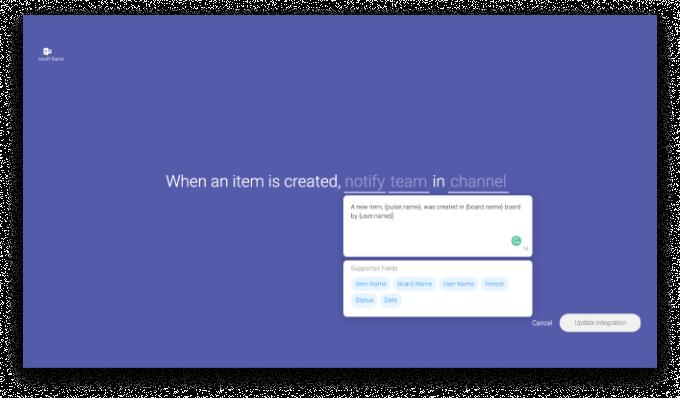
Има и опции за изпращане на актуализации до канал на екипа на Microsoft.
След това изберете интеграцията, която искате да създадете.
Системата ще ви подкани да свържете вашия акаунт в Microsoft Teams с вашия акаунт в Monday.com.
Влезте в акаунта си в MS Teams, като използвате идентификационните данни за вход на вашия администратор на Office 365. Ако сте администратор, процесът вече ще бъде завършен. В противен случай се уверете, че администраторът е част от екипа и приема поканата за интеграция с Monday.com.
И сте готови! Процесът на интеграция е завършен.
Всяка от шестте налични рецепти прави работния процес в MS Teams по-лесен и по-координиран. Например, използването на рецептата „Когато състоянието се промени на нещо, уведомете екипа в канала“, поддържа всички в течение на напредъка на всички проекти или задачи, които имате. Участниците ще бъдат уведомени, когато член на екипа завърши задача или нещо е спряно или спряно, без да е необходимо да насрочват среща.
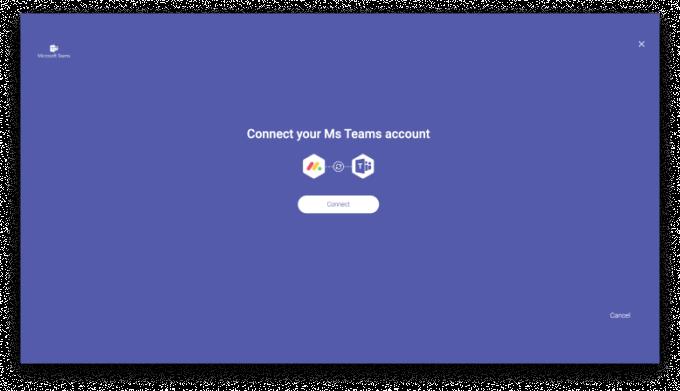
Можете също така, в допълнение към интеграцията на Microsoft Teams, да използвате приложението Microsoft Teams. Тази безпроблемна интеграция предлага специфична функционалност, която уеб страницата не предлага. Има няколко предимства при използването на приложението MS Teams за интеграция.
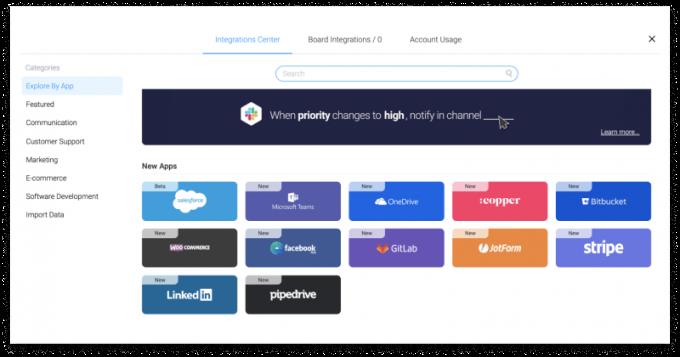
Тази функция ще ви позволи да добавите конкретна дъска като раздел в избран канал. Просто трябва да:
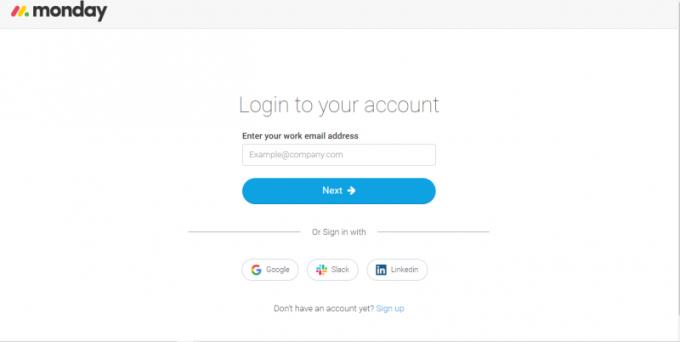
Влезте в акаунта си в MS teams.
Инсталирайте приложението, като отидете на желания канал или чат и щракнете върху иконата „+“.
Потърсете Monday.com и го изберете.
Влезте във вашия акаунт в Monday.com.
Сега изберете дъската, която искате да видите, или създайте нова дъска. (Ако изберете да създадете нова дъска, тя ще бъде добавена към основното работно пространство в Monday.com)
Добавете дъската към вашия канал като раздел. Можете да добавите толкова дъски, колкото искате.
И сте готови! Вече можете да редактирате и управлявате дъската и работата на всичките си екипи от вашия канал. Можете също да използвате всички страхотни функции като разширени филтри за платки, интеграции, автоматизация и изгледи на дъска, за да назовем само няколко.
Интеграцията също така ви позволява да използвате команди на чатбот, да изпращате обратна връзка, да поискате помощ и да търсите елементи, които да споделяте на вашия борд. Определено спестява време. Използвайте го днес, за да информирате екипа си с най-новото във вашите проекти.
Научете как да поправите кода за грешка на OneDrive 0x8004de88, за да можете отново да използвате вашето облачно хранилище.
Намерете тук подробни инструкции за промяна на User Agent String в браузъра Apple Safari за MacOS.
Често ли получавате грешката „Съжаляваме, не можахме да се свържем с вас“ в MS Teams? Опитайте тези съвети за отстраняване на проблеми, за да се отървете от този проблем сега!
В момента не е възможно да се деактивират анонимни въпроси в събитията на живо в Microsoft Teams. Дори регистрираните потребители могат да задават анонимни въпроси.
Ако LastPass не успее да се свърже с своите сървъри, изчистете локалния кеш, актуализирайте мениджъра на пароли и деактивирайте разширенията на браузъра си.
Spotify може да бъде досадно, ако се отваря автоматично всеки път, когато стартирате компютъра си. Деактивирайте автоматичното стартиране, като следвате тези стъпки.
За много потребители, актуализацията 24H2 прекратява автоматичния HDR. Тази ръководство обяснява как можете да решите този проблем.
Трябва ли да планирате повтарящи се срещи в MS Teams с едни и същи участници? Научете как да настроите повтаряща се среща в Teams.
Ние ви показваме как да промените цвета на маркирането за текст и текстови полета в Adobe Reader с това ръководство стъпка по стъпка.
Чудите се как да интегрирате ChatGPT в Microsoft Word? Това ръководство показва точно как да го направите с добавката ChatGPT за Word в 3 лесни стъпки.







